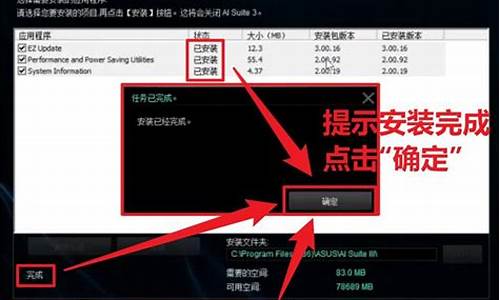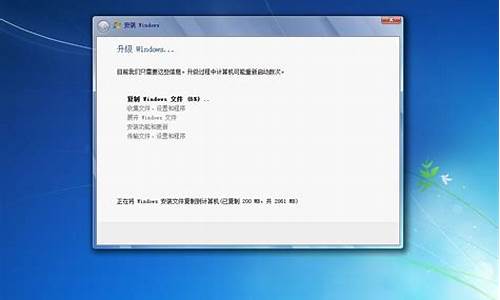您现在的位置是: 首页 > 常见故障 常见故障
联想m490怎么设置u盘启动_联想m490怎么设置u盘启动_1
ysladmin 2024-06-11 人已围观
简介联想m490怎么设置u盘启动_联想m490怎么设置u盘启动 接下来,我将通过一些实际案例和个人观点来回答大家对于联想m490怎么设置u盘启动的问题。现在,让我们开始探讨一下联想m490怎么设置u盘启动的话题。1.联
接下来,我将通过一些实际案例和个人观点来回答大家对于联想m490怎么设置u盘启动的问题。现在,让我们开始探讨一下联想m490怎么设置u盘启动的话题。
1.联想电脑bios怎么设置u盘启动
2.联想M490s 怎么用U盘重装win7系统
3.联想如何进入bios设置u盘启动
4.联想电脑bios怎么设置USB启动
5.联想电脑怎么设置USB启动
6.联想扬天M490笔记本光盘和优盘做系统引导启动不了。(开机按F12进入BLOS选上CD或USB-HD

联想电脑bios怎么设置u盘启动
一、台式机、一体机进入BIOS方法:
1、请将电脑开机进入系统,并执行“重启”(若电脑已无法开机进入系统,请将电脑强制关机后,重新开机)
2、紧接着,快速、连续按键盘的“F1”(或Ctrl+F1组合键)按键,即可进入BIOS界面。
3、键盘的“F1”按键,在键盘的左上角区域。
二、Lenovo笔记本(非ThinkPad)进入BIOS<br/方法1:通过一键恢复按键(novo孔)快速进入BIOS;
连接好电源适配器或电池,在关机状态下,使用曲别针按下一键恢复按键(novo孔),从屏幕列出的的菜单中选择"Bios Setup"回车即可进入BIOS;
方法2:通过“Fn+F2”、“F2”或“F1”组合键键进入BIOS;
1、请将电脑开机进入系统,并执行“重启”(若电脑已无法开机进入系统,请将电脑强制关机后,重新开机)
2、紧接着,快速、连续按键盘的“Fn+F2”组合键,直到进入BIOS界面。
3、若以上方法无效,或您使用的是早期的Lenovo笔记本,您可以尝试直接使用“F2”键进入BIOS
4、以下笔记本电脑需通过“F1”键进入BIOS设置:
昭阳K29、昭阳K49、昭阳E49、昭阳E4430、昭阳K2450、昭阳K4350、昭阳K4450;
扬天V480、扬天V490、扬天V580、扬天V4400
扬天M490、扬天M495、扬天M4400、扬天M4450、扬天M5400
扬天B480、扬天B490、扬天B580、扬天B590、扬天B43XX、扬天B4400、扬天B4450、扬天B5400
三、ThinkPad笔记本进入BIOS
1、请将电脑开机进入系统,并执行“重启”(若电脑已无法开机进入系统,请将电脑强制关机后,重新开机)
2、紧接着,快速、连续按键盘的“F1”按键,即可进入BIOS界面。
3、键盘的“F1”按键所在位置,在键盘的左上角区域。
此外,部分机型还可使用以下方法:在开机时不停的敲击回车键(Enter),屏幕上会显示一个功能菜单,有15秒时间选择需要的功能,此时按下“F1键”即可进入BIOS设置界面
ESC:恢复正常启动
F1 :进入BIOS设置界面
F10:进入硬件检测
F11:进入一键恢复系统
F12:选择引导驱动器
如果按照上述操作未能进入BIOS,您也可以联系我们的在线支持工程师获取更多相关技术支持。
联想M490s 怎么用U盘重装win7系统
现在大部分的联想笔记本电脑不再预装win7系统,而是win8或更新版本系统,比如有用户买到的联想扬天m490s就是预装win8系统的机型,预装win8电脑联想m490默认是UEFI+GPT模式,不能直接装win7系统,需要改BIOS并转换硬盘分区表为MBR,因此很多人都不懂联想m490s装win7步骤是什么,本文小编跟大家分享联想m490预装win8改win7教程。
注意事项:
1、win8改win7需要改硬盘分区表,会删除硬盘所有数据
2、如果是新电脑,先制作好U盘启动盘,然后直接按下面的方法操作
3、如果电脑有重要数据,硬盘所有数据都要转移到U盘或移动硬盘
4、如果要恢复原装win8系统,需要到联想售后服务站恢复
相关教程:
大白菜安装原版win7教程
硬盘GPT和MBR分区表转换方法
win8系统怎么进入BIOS
一、准备工作
1、4G及以上容量U盘,如何制作大白菜u盘启动盘
2、操作系统:联想笔记本专用ghostwin764位官方专业版
二、联想m490win8改win7步骤如下
1、由于m490不同机型按键不一样,大家尝试开机按Enter键或F1或同时按Esc+F1键进入BIOS,或者在关机状态下按下电源键旁边的NOVO一键还原键;
2、启动进入Novo菜单,选择BIOSSetup回车进入BIOS设置;
3、在Restart选项卡中,选择OSOptimizedDefaults回车,改成Disabled,回车;
4、选择LoadSetupDefaults回车或直接按F9回车,加载默认设置;
5、按←方向键转到Startup界面,选择UEFI/LegacyBoot回车,选择LegacyOnly回车,按F10回车保存更改,重启电脑;
6、插入U盘启动盘,重启过程中按F12调出启动菜单对话框,选择USBHDD回车从U盘启动;
7、从U盘启动进入这个主菜单,按数字2或选择02回车,启动pe系统;
8、进入pe系统之后,双击DG分区工具,右键选择硬盘,先删除分区,保存更改,再转换分区表类型为MBR格式,保存更改,最后快速分区;
9、分区表类型是MBR,设置分区数目和分区大小,主分区C盘一般35G以上,建议50G,如果是固态硬盘,勾选“对齐分区到此扇区的整数倍”,2048或4096均可4k对齐,点击确定进行分区;
10、完成分区之后,双击打开大白菜一键装机,映像路径选择win7iso镜像,此时会自动提取win7.gho文件;
11、接着点击还原分区,映像路径是win7.gho,选择安装位置C盘,如果不是显示C盘,根据卷标和大小判断,点击确定;
12、弹出对话框,勾选“完成后重启”和“引导修复”,点击是;
13、转到这个界面,执行联想win7系统还原到C盘的操作,该过程5分钟左右时间;
14、接着电脑自动重启,此时拔出U盘,重启进入这个界面,执行联想win7组件安装和系统配置过程;
15、安装win7过程5-10分钟,直到重启进入联想win7系统桌面,联想m490s装win7系统过程就完成了。
以上就是联想m490s装win7系统详细教程,不管是不是预装win8系统的m490,都可以通过上面的方法来装win7系统。
联想如何进入bios设置u盘启动
联想M490s用U盘重装win7系统的步骤:
1、使用u深度u盘启动盘制作工具制作好的启动u盘
2、ghost win7 系统镜像文件
第一步:制作完成u深度u盘启动盘
第二步:下载Ghost Win7系统镜像文件包,存入u盘启动盘
第三步:电脑模式更改成ahci模式,不然安装完成win7系统会出现蓝屏现象
(1)正式安装步骤: u深度u盘启动盘连接到电脑,重启后出现开机界面时按下启动快捷键,等待系统进入u深度主菜单后,选取02运行U深度Win8PE装机维护版(新机器),回车键确认
(2)进入pe系统后,会自行弹出pe系统自带的系统安装工具"U深度PE装机工具",点击"浏览"选择u盘中存放的win7系统镜像文件,装机工具将会自动加载系统镜像包所需的安装文件,我们只要选择安装的磁盘分区,接着点击"确定"按键
(3)不对弹出的询问提示窗口进行修改,直接按下"确定"即可
(4)等待磁盘完成格式化后,将会进行win7镜像文件安装
(5)完成上述操作后,只需重启电脑进行后续安装即可,完成后续设置就能进入win7系统
参考教程:/forum.php?intcmp=FM_LBBS_baidureply
Think论坛:/forum.php?intcmp=FM_LBBS_baidureply
期待您满意的评价,感谢您对联想的支持,祝您生活愉快!
好了,今天关于“联想m490怎么设置u盘启动”的话题就讲到这里了。希望大家能够通过我的讲解对“联想m490怎么设置u盘启动”有更全面、深入的了解,并且能够在今后的学习中更好地运用所学知识。